手机如何远程电脑办公软件 CMD命令无法执行解决方法
在如今这个信息化时代,远程办公已经成为许多人的工作方式,有时候我们可能会遇到一些问题,比如使用CMD命令无法执行远程电脑办公软件。这种情况给我们的工作带来了一定的困扰,但是只要我们掌握了解决方法,就能轻松解决这个问题。接下来我们将介绍一些解决方法,帮助大家顺利完成远程办公。
CMD命令无法执行解决方法
具体步骤:
1.第一步,右击桌面的计算机,弹出下拉菜单。

2.第二步,选择“属性”,打开计算机系统信息窗口。
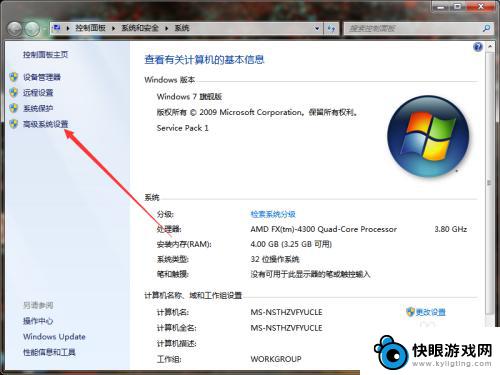
3.第三步,点击“高级系统设置”,弹出系统属性的高级选项卡窗口。
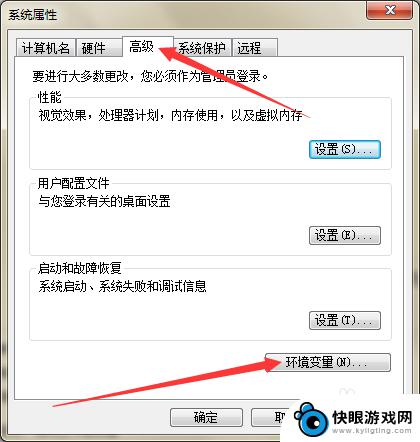
4.第四步,点击“环境变量”按钮,弹出环境变量的查看和编辑窗口。
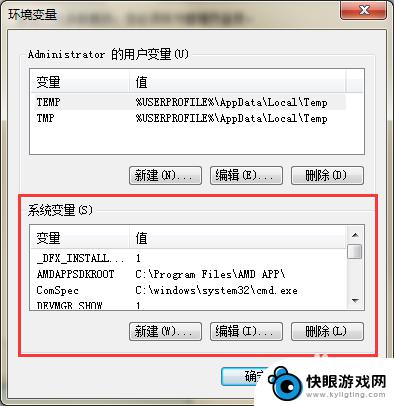
5.第五步,在系统变量中找到“Path”变量。
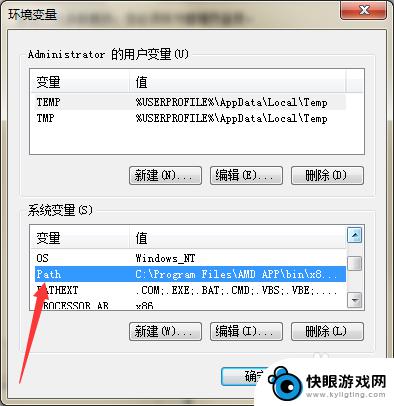
6.第六步,双击“Path”。弹出编辑页面,在页面上将变量值修改为%SystemRoot%\system32;%SYSTEMROOT%\System32\WindowsPowerShell\v1.0\。
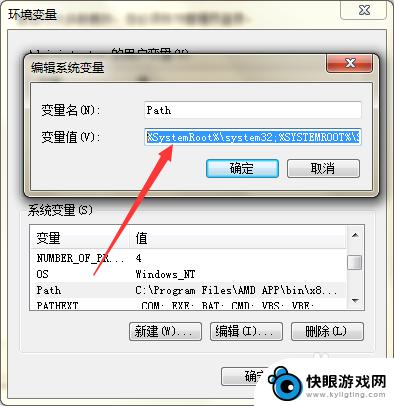
7.第七步,点击确定关闭窗口,然后重启计算机,即可解决问题。
以上就是关于手机如何远程电脑办公软件的全部内容,如果有遇到相同情况的用户,可以按照小编提供的方法来解决。
相关教程
-
 怎么在电脑用手机软件 电脑上如何运行手机软件
怎么在电脑用手机软件 电脑上如何运行手机软件在当今数字化时代,手机软件的应用范围越来越广泛,但有时我们可能更习惯于在电脑上进行操作,如何在电脑上运行手机软件呢?通过一些简单的方法,我们可以轻松地在电脑上使用手机软件,让我...
2024-10-24 09:45
-
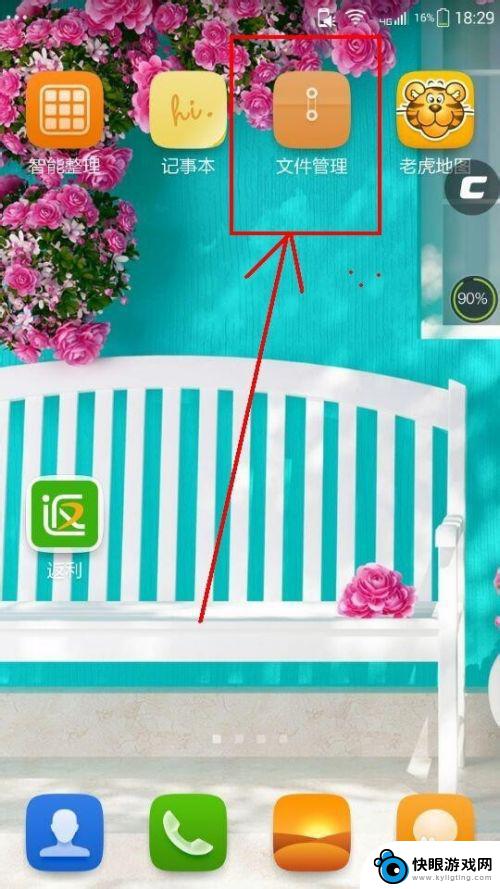 手机如何远程打开数据连接 电脑远程控制手机文件
手机如何远程打开数据连接 电脑远程控制手机文件随着智能手机的普及和发展,手机远程打开数据连接和电脑远程控制手机文件已经成为了一种便捷且高效的操作方式,通过特定的应用程序或软件,用户可以随时随地远程操控手机,实现文件传输、数...
2024-04-09 17:30
-
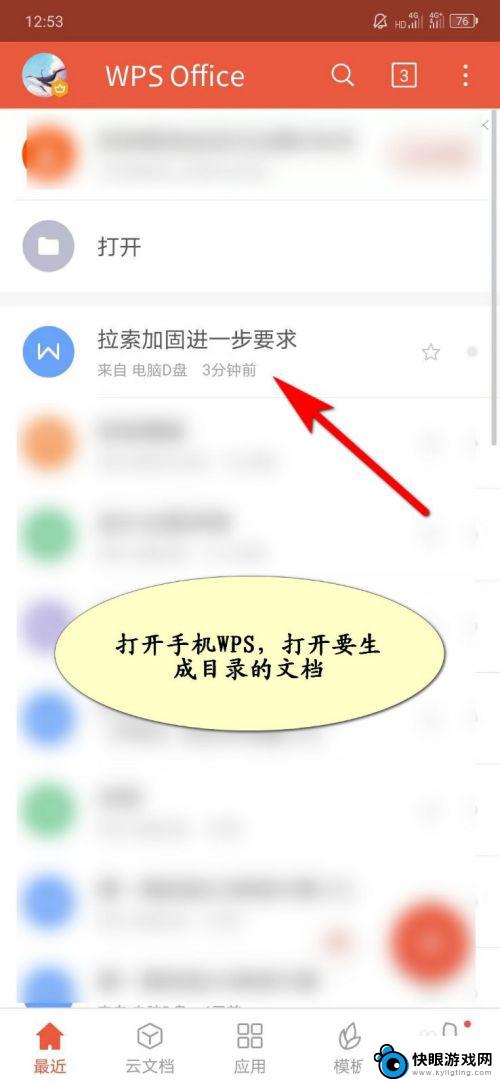 手机wps目录自动生成 手机WPS目录生成方法
手机wps目录自动生成 手机WPS目录生成方法手机WPS是一款功能强大的办公软件,拥有丰富的功能模块和工具,方便用户进行办公处理和文件编辑,其中手机WPS目录生成方法是其重要功能之一,能够帮助用户快速生成并管理文档目录,提...
2024-02-25 17:19
-
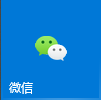 手机如何看微信电脑版文件 微信电脑版文件在手机上打不开怎么办
手机如何看微信电脑版文件 微信电脑版文件在手机上打不开怎么办随着微信的普及,许多人在工作和生活中都会使用微信电脑版来进行文件传输和管理,有时候我们在手机上想查看或打开微信电脑版发送的文件却发现无法顺利打开。这种情况可能让人感到困扰,那么...
2024-05-20 09:36
-
 手机如何绑定电脑上网 win10电脑系统如何绑定手机进行远程控制
手机如何绑定电脑上网 win10电脑系统如何绑定手机进行远程控制在当今数字化时代,手机与电脑的联系日益密切,如何将手机与电脑绑定是许多人关注的问题之一,特别是在Win10电脑系统下,如何实现手机与电脑的远程控制更是备受关注。通过绑定手机与电...
2024-06-02 14:33
-
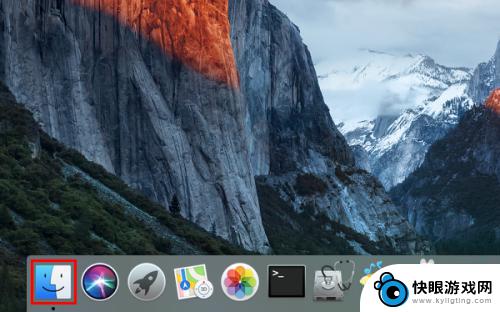 电脑如何破解苹果手机软件 苹果电脑卸载软件的步骤
电脑如何破解苹果手机软件 苹果电脑卸载软件的步骤随着科技的不断发展,电脑已经成为现代人生活中不可或缺的一部分,在众多电脑应用软件中,苹果手机软件因其流畅的用户体验和安全性而备受青睐。有时我们可能需要破解苹果手机软件,以获取更...
2024-02-22 15:38
-
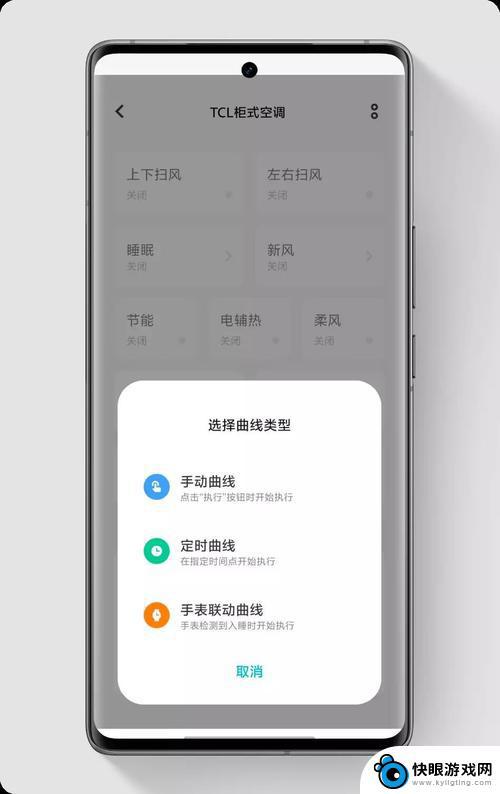 手机怎样远程操控 电脑远程控制的步骤
手机怎样远程操控 电脑远程控制的步骤在当今数字化时代,远程控制已经成为我们生活中不可或缺的一部分,无论是通过手机控制家里的电器,还是远程操控电脑进行工作,远程控制技术为我们的生活带来了便利和高效。在这个快节奏的社...
2024-12-06 16:21
-
 苹果新手机软件更新一直显示安装中 IOS更新后应用下载显示等待中如何处理
苹果新手机软件更新一直显示安装中 IOS更新后应用下载显示等待中如何处理最近一些用户反映在更新苹果手机软件时遇到了一个令人困扰的问题:更新后应用下载一直显示等待中,无法完成安装,对于这种情况,有一些简单的解决方法可以尝试,比如检查网络连接、重启设备...
2024-09-03 17:14
-
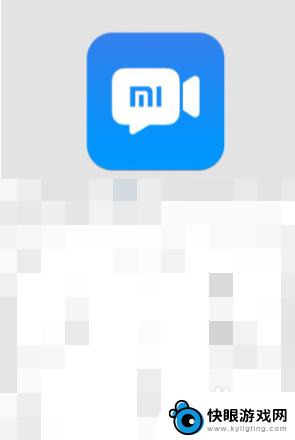 小米手机控制软件怎么设置 小米手机远程控制教程
小米手机控制软件怎么设置 小米手机远程控制教程小米手机作为一款功能强大的智能手机,其控制软件设置及远程控制功能备受用户关注,通过小米手机控制软件,用户可以方便地对手机进行个性化设置和管理,实现远程控制手机的功能。在日常使用...
2024-09-29 13:40
-
 怎么在电脑上操控手机 如何设置手机远程控制电脑开机
怎么在电脑上操控手机 如何设置手机远程控制电脑开机现代科技的发展使得电脑和手机成为我们日常生活不可或缺的工具,有时我们可能会遇到一些需要在电脑上操控手机的情况,或者希望能够通过手机远程控制电脑开机的需求。这些需求可能源于远程工...
2023-12-18 11:17
热门教程
MORE+热门软件
MORE+-
 梓慕音乐免费最新版
梓慕音乐免费最新版
77.29MB
-
 金猪优选
金猪优选
30.89MB
-
 漫影漫画安卓手机
漫影漫画安卓手机
49.90M
-
 小峰管家官方新版
小峰管家官方新版
68.60M
-
 抖音来客软件
抖音来客软件
63.07MB
-
 萌动壁纸app手机版
萌动壁纸app手机版
23.60MB
-
 葡萄英语阅读app官网版
葡萄英语阅读app官网版
30.43M
-
 花漾盒子软件手机版
花漾盒子软件手机版
67.28M
-
 闯关有宝app
闯关有宝app
46.71MB
-
 蜂毒免费小说手机版app
蜂毒免费小说手机版app
18.25MB